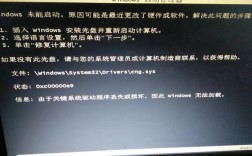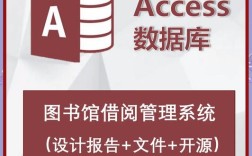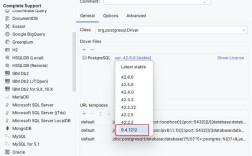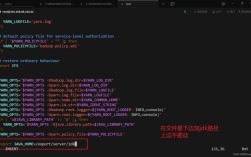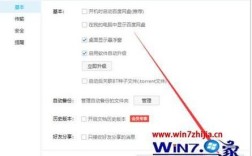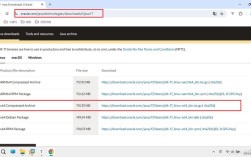如何卸载360卫士
准备工作
在开始卸载360安全卫士之前,请确保您已经备份了所有重要数据,关闭所有正在运行的360程序和进程,以确保卸载过程顺利进行。
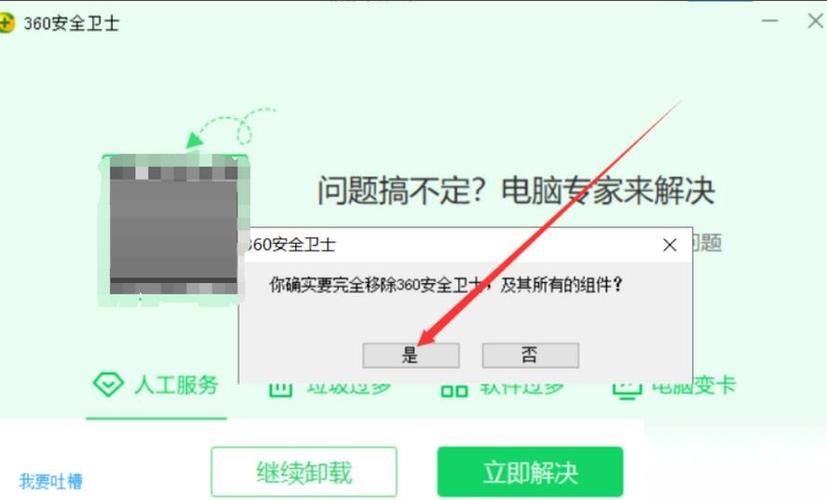
通过控制面板卸载
1、打开控制面板:点击“开始”菜单,选择“控制面板”。
2、进入“程序和功能”:在控制面板中,找到并点击“程序和功能”(或“卸载程序”)。
3、找到360安全卫士:在程序列表中找到360安全卫士,右键点击它,然后选择“卸载/更改”。
4、按照提示操作:在弹出的卸载向导中,按照提示进行操作,注意,不要勾选任何不必要的选项,以免影响其他程序。
5、完成卸载:等待卸载过程完成,然后重启计算机。
手动删除残留文件
即使通过控制面板卸载了360安全卫士,仍可能有一些残留文件留在系统中,以下是手动删除这些文件的方法:
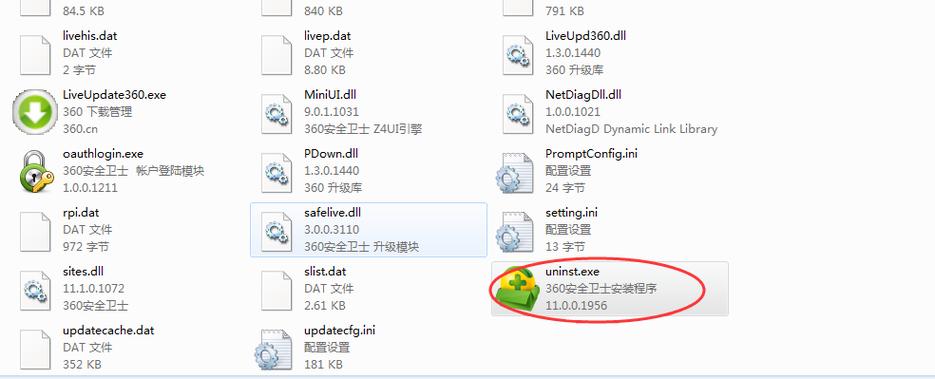
1、删除安装文件夹:导航到C:\Program Files (x86)\360\360Safe,删除整个360Safe文件夹。
2、删除注册表项:
按Win + R键,输入regedit,回车打开注册表编辑器。
导航到HKEY_CURRENT_USER\Software\360Safe,删除该子项。
同样,导航到HKEY_LOCAL_MACHINE\SOFTWARE\360Safe,删除该子项。
注意:修改注册表前请务必备份,以防误删导致系统问题。
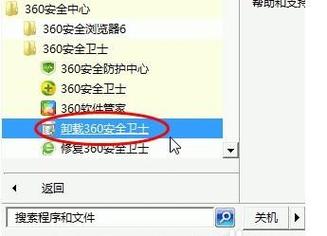
FAQs
1、Q: 为什么无法通过控制面板卸载360安全卫士?
A: 可能是因为360安全卫士的某些进程仍在运行,请先关闭所有360程序和进程,再尝试卸载。
2、Q: 删除残留文件后,是否还需要重启计算机?
A: 是的,删除残留文件后建议重启计算机,以确保所有更改生效。
3、Q: 卸载360安全卫士后,是否需要重新安装其他安全软件?
A: 这取决于您的个人需求,如果您需要保护计算机免受恶意软件的攻击,建议安装其他可靠的安全软件。
4、Q: 如果以上方法都无法卸载360安全卫士怎么办?
A: 如果以上方法都无法卸载360安全卫士,可以尝试使用第三方卸载工具(如Revo Uninstaller)来强制卸载,但请注意,使用第三方工具时要谨慎,避免误删其他重要文件。
通过以上步骤,你应该能够成功且彻底地卸载360安全卫士及其相关组件,如果在任何步骤中遇到困难,可以参考上述FAQs部分或寻求专业技术支持。